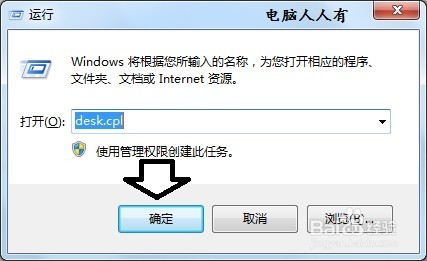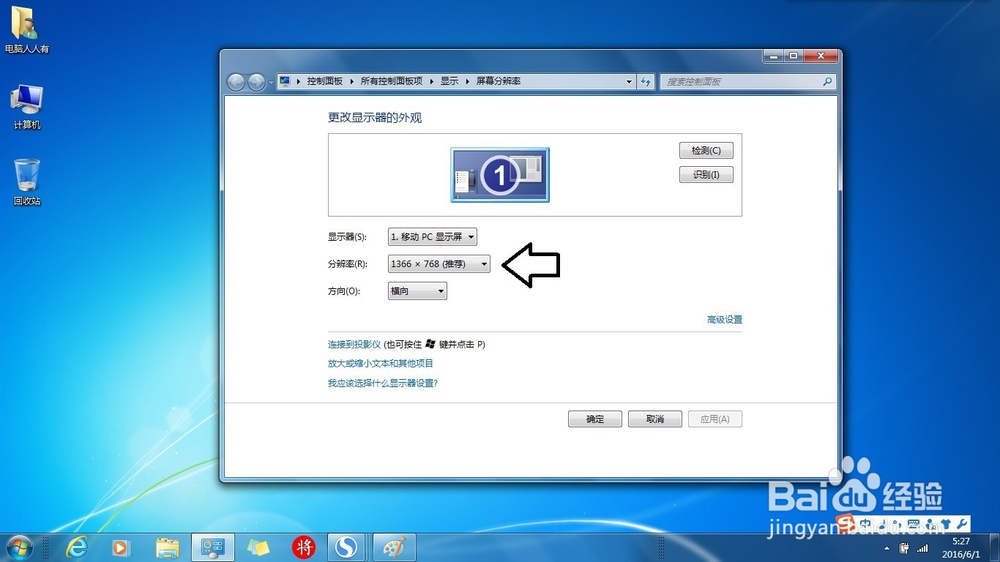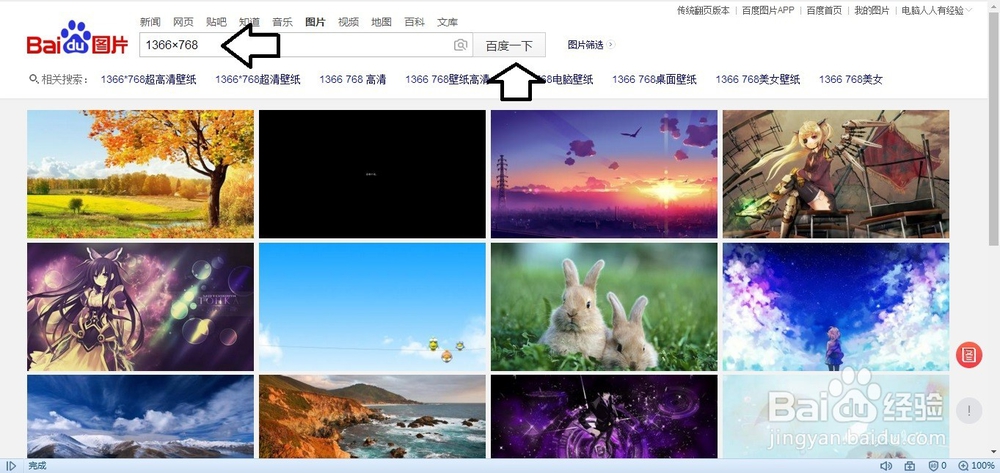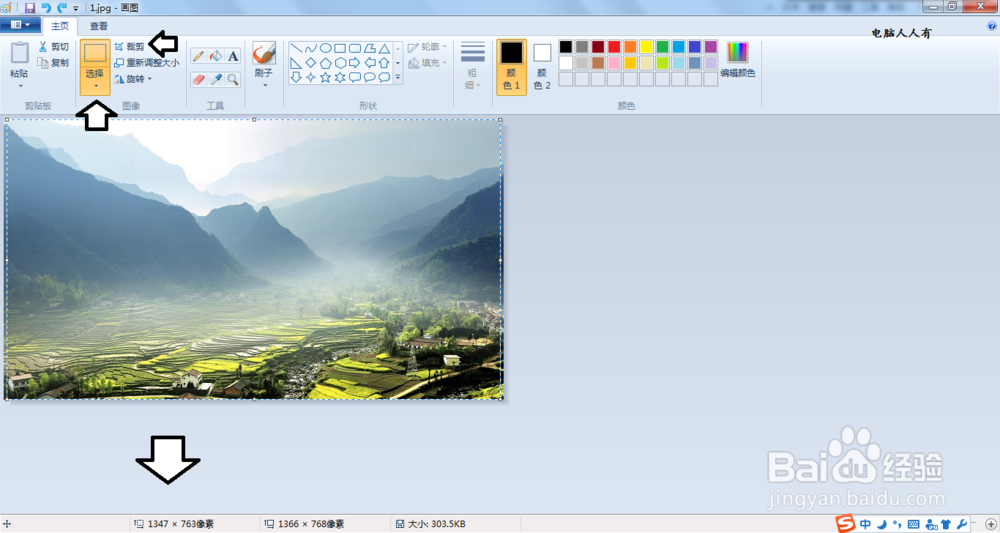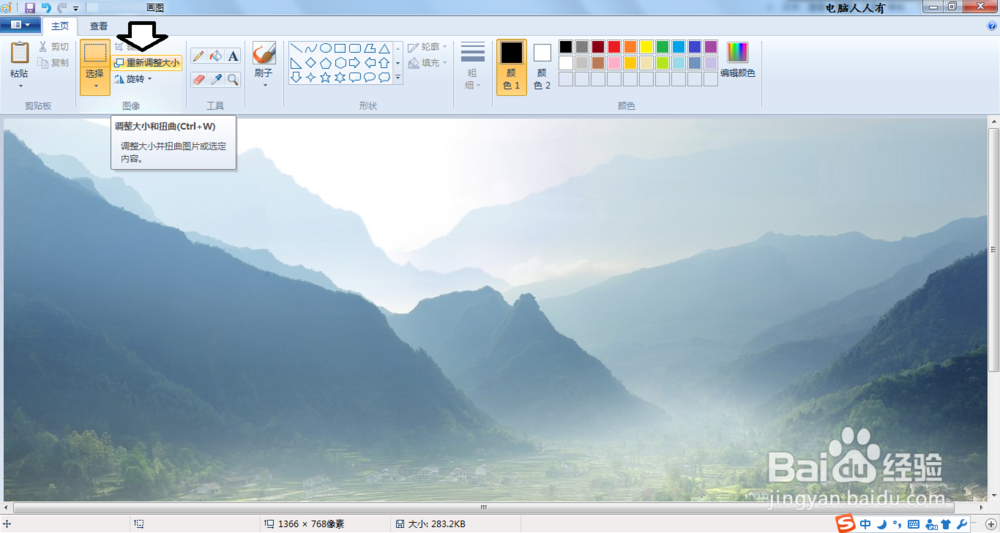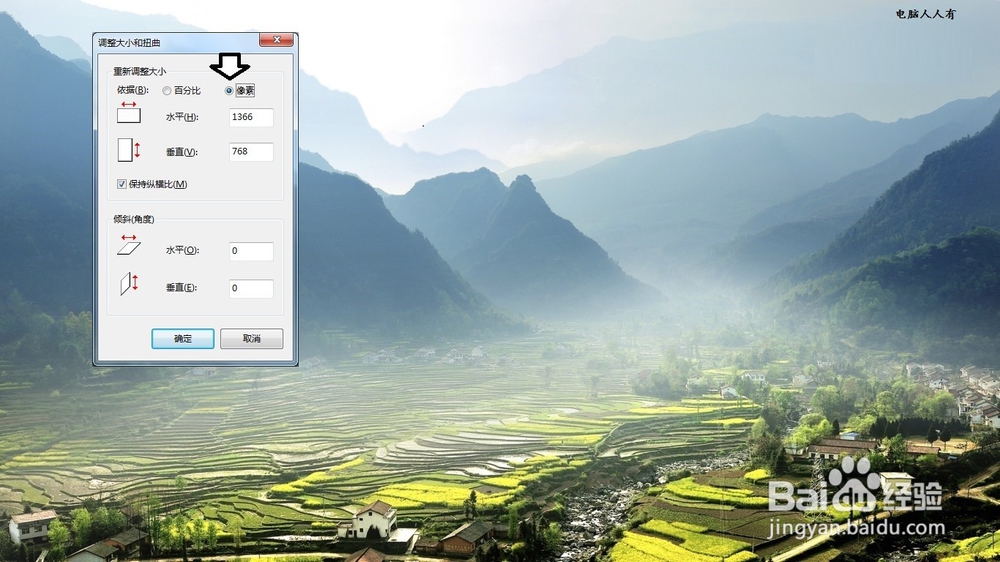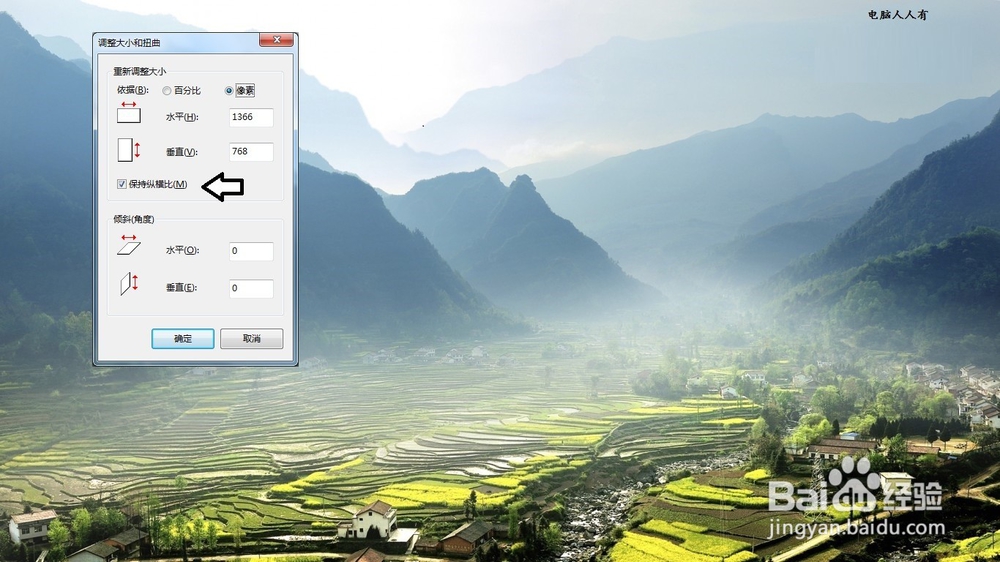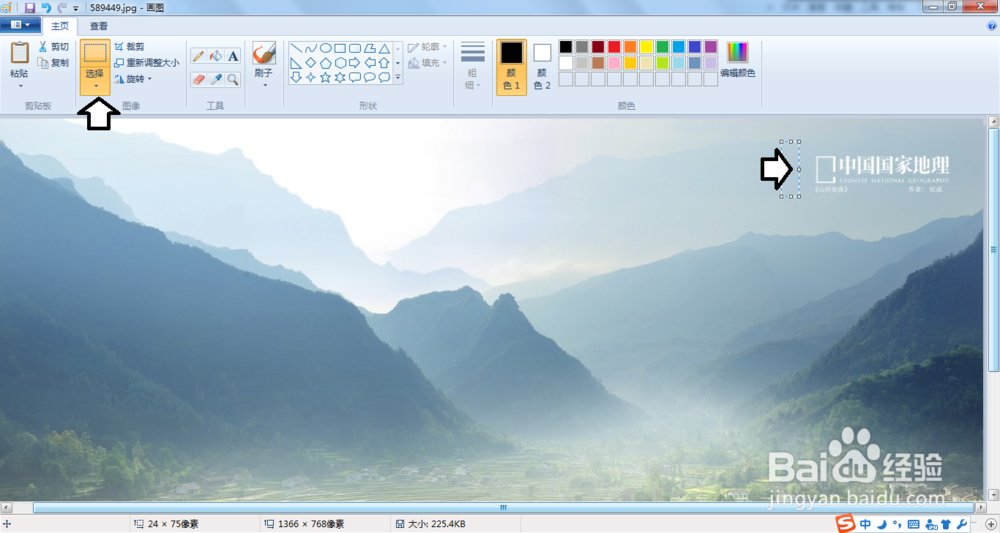如何在Windows 7 画图中修改锁屏壁纸的分辨率
1、先在运行中输入:desk.cpl →确定。
2、打开控制面板中的屏幕分辨率,记录一下当下的分辨率(比如:1366×768)。
3、如果尚未找到合适的壁纸,就可以使用这个分辨率1366×768作为关键词,在百度图片中查找喜欢的壁纸,这样比较省事。
4、如果找到的图片比较大,可以切割一下(小的图片不能放大,那样图片的画质会差)点击选择→拉框之后→查看底部的数据→裁剪。
5、还可以点击工具栏中的→重新调整大小。
6、在弹出的调整框中点击像素→并选择和屏幕分辨率一致大小的数字→确定。
7、如果修改之后,数据还会自动反弹,可以去除保持纵横比→点击确定即可。注意:画图中只能修改分辨率,不能同时修改图片的大小。可以使用可牛影像等第三方软件修改。
8、如果找到的图片有水印,可以点击工具栏上的选择,拉一个框,将鼠标靠在小方块点上往左右(或上下)拖拽即可覆盖(唁昼囫缍这种去水印的方法,比较适合背景单一的图片)。注意:画图中去水印,只适合于背景比较单一的图片,稍微复杂,也需要使用第三方软件操作。
声明:本网站引用、摘录或转载内容仅供网站访问者交流或参考,不代表本站立场,如存在版权或非法内容,请联系站长删除,联系邮箱:site.kefu@qq.com。
阅读量:54
阅读量:29
阅读量:55
阅读量:91
阅读量:44